| Registro de notas de prueba artística
Ingrese a la dirección http://campusvirtual.pucp.edu.pe y escriba sus datos de acceso. Haga clic en el Menú, luego haga clic en Universidad seleccione Unidades Académicas; por último, seleccione la unidad académica que desea ingresar.
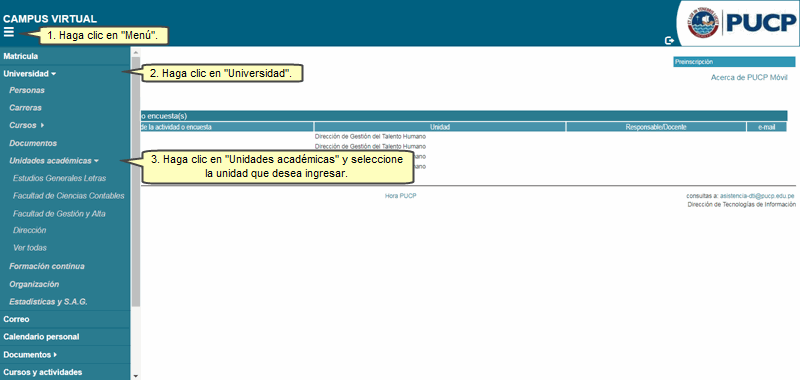
A continuación, seleccione Facultad de Arte y Diseño.

Vaya a la sección Otras gestiones de la unidad y haga clic en Adimisión Arte.
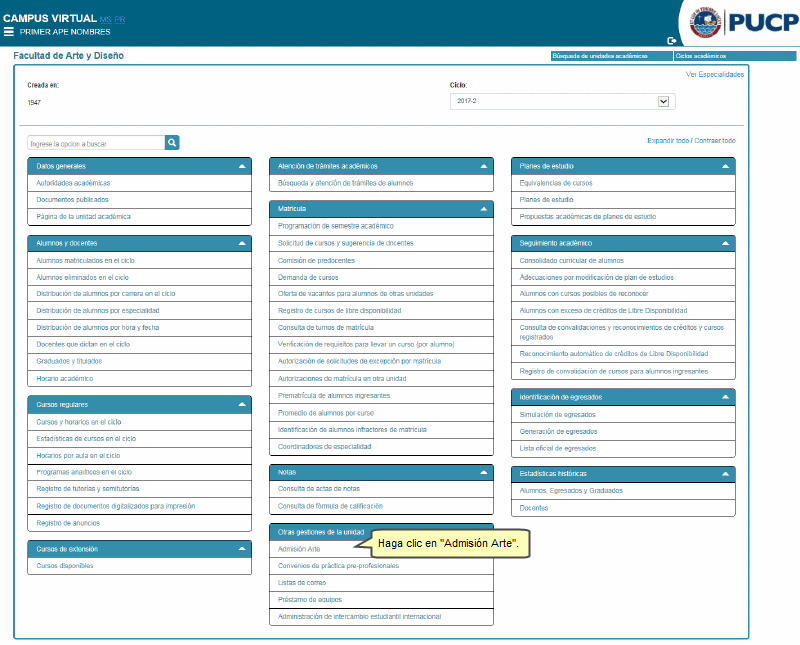
Para la creación de la prueba artística, haga clic en Creación de pruebas artísticas.
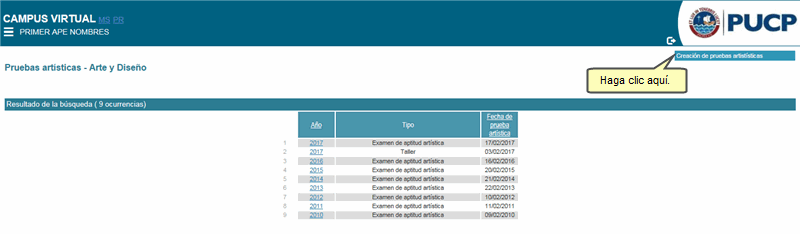
Podrá elegir entre dos modalidades de prueba:
Taller
Para ello, en tipo seleccione Taller luego complete los datos y presione Grabar.
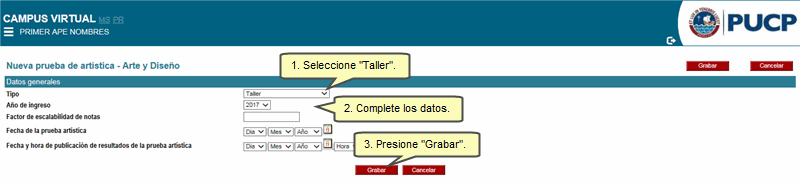
Se mostrará el siguiente mensaje, informándole que se procederá a guardar la información registrada. Si desea continuar, presione el botón Aceptar.
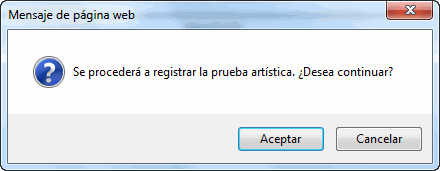
Luego deberá hacer clic en Registro de evaluados prueba artística.
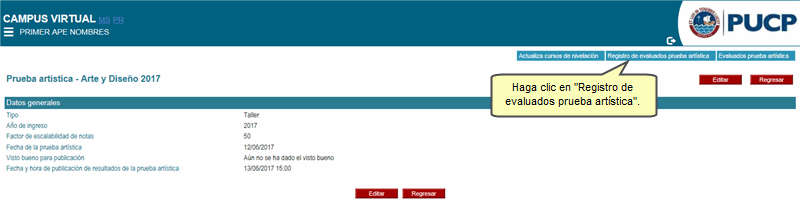
A continuación, podrá cargar a los evaluados desde la modalidad: A partir de un archivo de excel
Haga clic en Examinar, seleccione el archivo respectivo y presione el botón Importar.

Se mostrará el siguiente mensaje, informándole que se procederá a guardar la información registrada. Si desea continuar, presione el botón Aceptar.
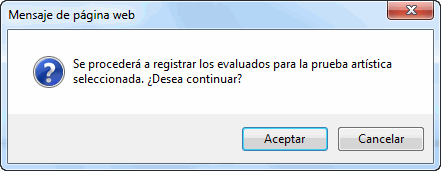
Podrá visualizar la información del registro, luego presione Regresar.

Vuelva a ingresar a la prueba creada.

Haga clic en Evaluados prueba artística.
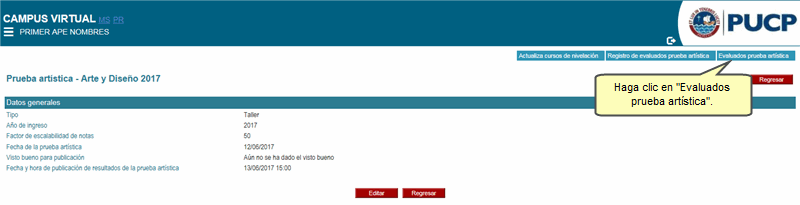
En la siguiente pantalla, haga clic en Editar.
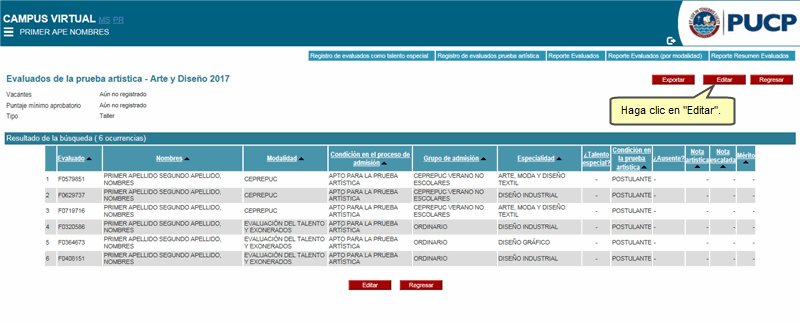
Ingrese la información solicitada como las vacantes, el puntaje mínimo aprobatorio y las notas de los evaluados. Luego, presione el botón Grabar.

Se mostrará el siguiente mensaje, informándole que se procederá a guardar la información registrada. Si desea continuar, presione el botón Aceptar.
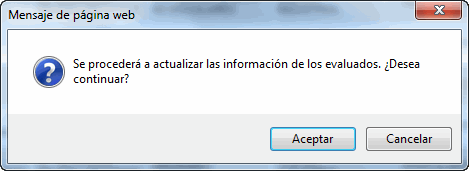
Para procesar las notas ingresadas, presione el botón Procesar.
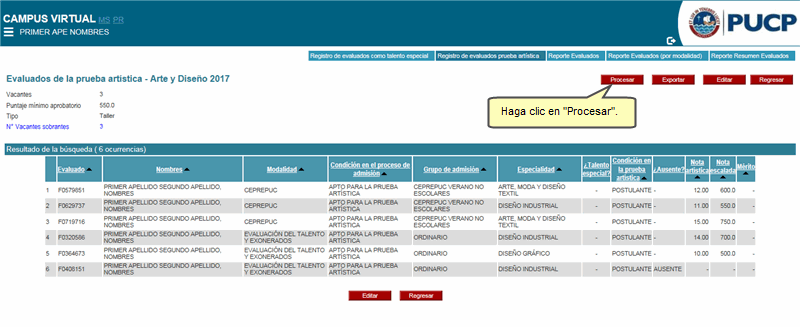
Se mostrará el siguiente mensaje, informándole que se procederá a guardar la información registrada. Si desea continuar, presione el botón Aceptar.
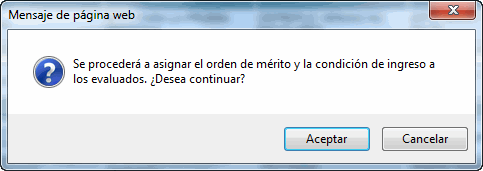
Luego podrá visualizar la condición que tuvo cada evaluado en el taller. Haga clic en Regresar.
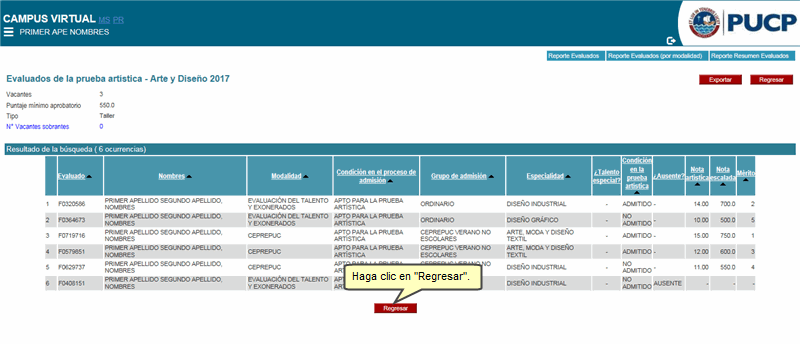
Para publicar los resultados del taller, presione el botón Publicar.
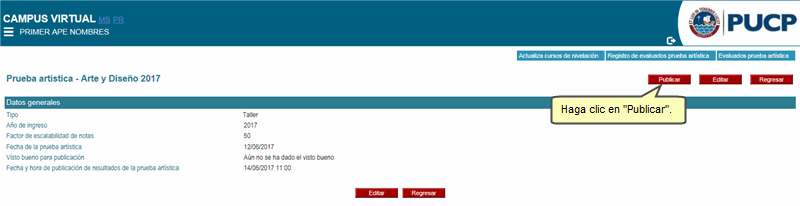
Se mostrará el siguiente mensaje, informándole que al aceptar no podrá realizar cambio alguno al registro de notas y orden de mérito y se procederá a publicar los resultados. Si desea continuar, presione el botón Aceptar.
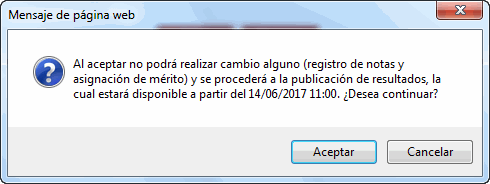
Luego haga clic en el botón Procesar.
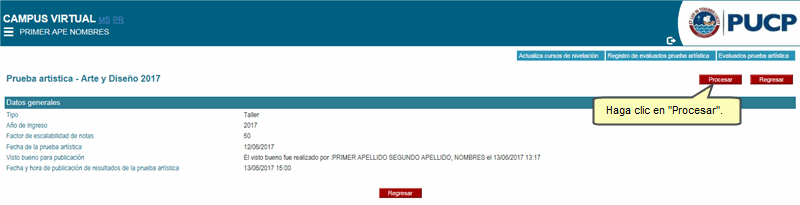
A continuación, haga clic en Confirmar.
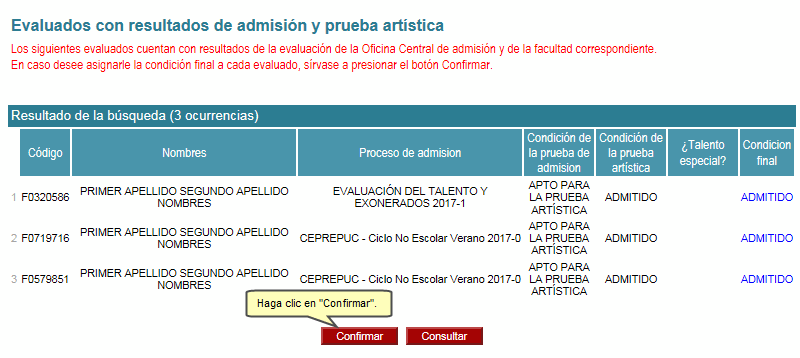
Finalmente haga clic en Cerrar.
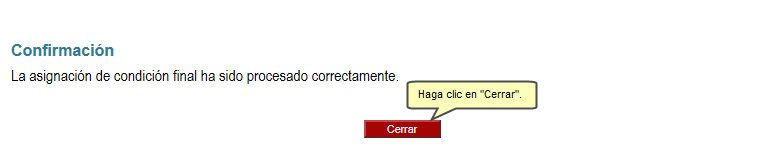
Prueba artística
Para ello, en tipo seleccione Examen de aptitud artística luego complete los datos y presione Grabar.
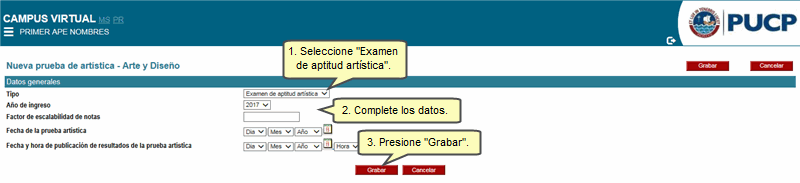
Se mostrará el siguiente mensaje, informándole que se procederá a guardar la información registrada. Si desea continuar, presione el botón Aceptar.
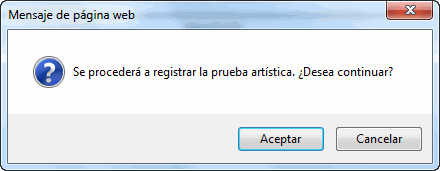
Luego deberá hacer clic en Registro de evaluados prueba artística.
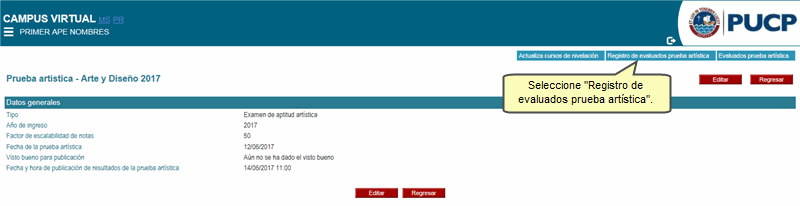
A continuación, podrá cargar a los evaluados desde la modalidad: Desde procesos existentes.
Haga clic en esa opción, seleccione los datos y presione el botón Importar.
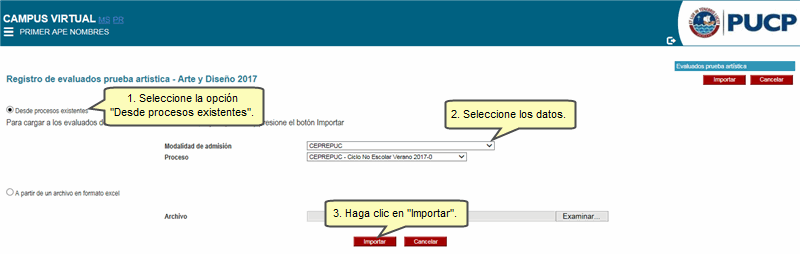
Se mostrará el siguiente mensaje, informándole que se procederá a guardar la información registrada. Si desea continuar, presione el botón Aceptar.
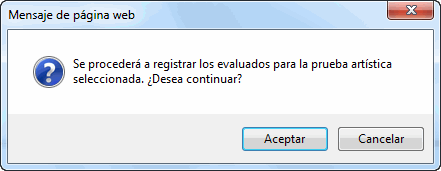
Podra visualizar la información registrada.
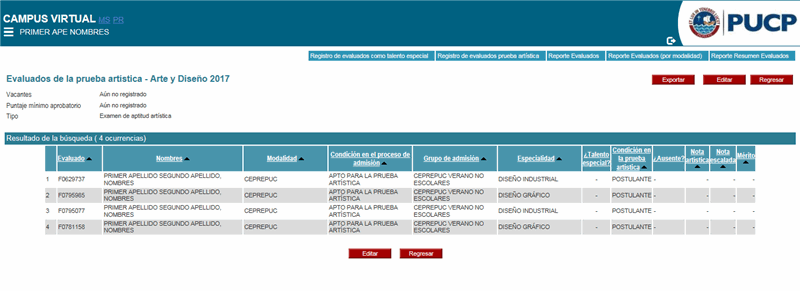
Puede seguir agregando evaluados desde otro proceso.
Haga clic en la opción Desde procesos existentes, seleccione los datos y presione el botón Importar.

Podrá visualizar al total de evaluados ingresados, luego haga clic en Editar.
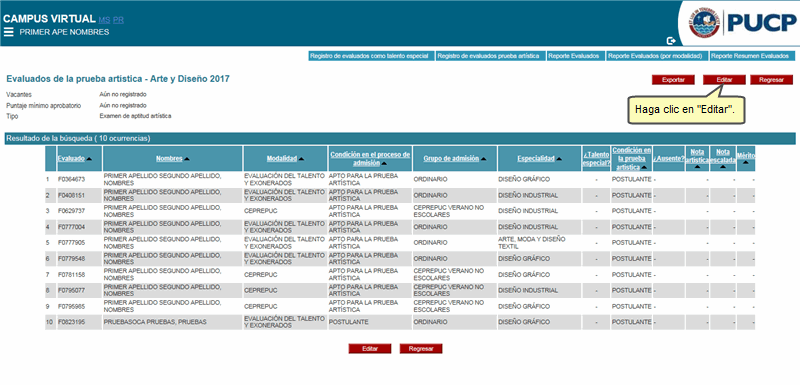
Ingrese la información solicitada como las vacantes, el puntaje mínimo aprobatorio y las notas de los evaluados. Luego, presione el botón Grabar.
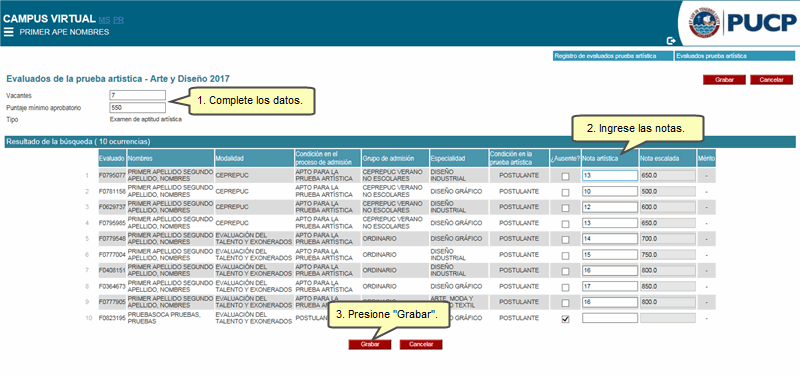
Se mostrará el siguiente mensaje, informándole que se procederá a guardar la información registrada. Si desea continuar, presione el botón Aceptar.
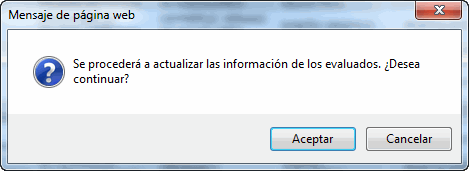
Para procesar las notas ingresadas, presione el botón Procesar.
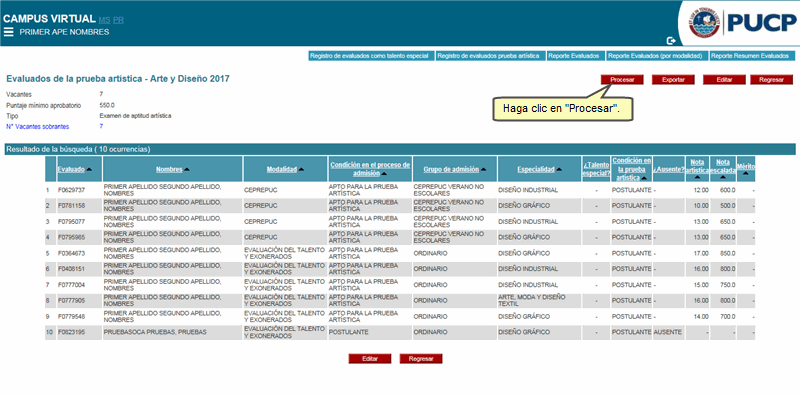
Se mostrará el siguiente mensaje, informándole que se procederá a asignar el orden de mérito y la condición de egreso. Si desea continuar, presione el botón Aceptar.
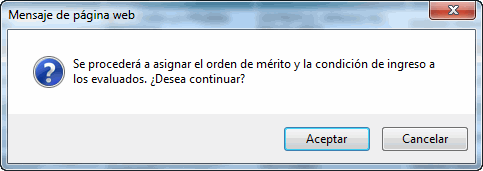
Luego podrá visualizar la condición que tuvo cada evaluado en la prueba artística. Haga clic en Regresar.
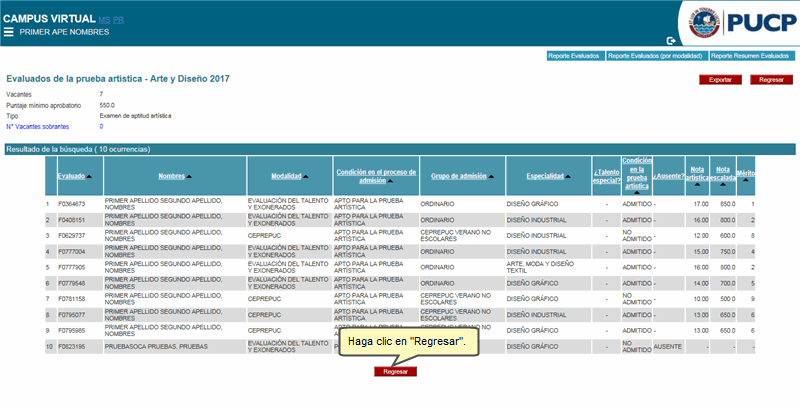
Para publicar los resultados de la prueba artística, presione el botón Publicar.
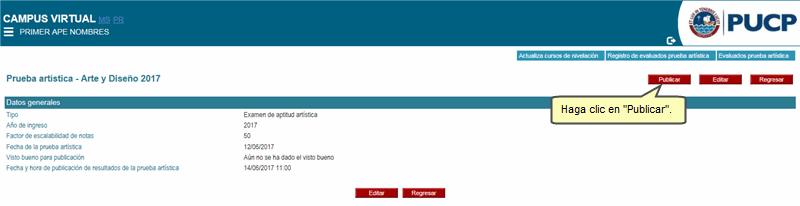
Se mostrará el siguiente mensaje, informándole que al aceptar no podrá realizar cambio alguno al registro de notas y orden de mérito y se procederá a publicar los resultados. Si desea continuar, presione el botón Aceptar.

Luego haga clic en el botón Procesar.

A continuación, haga clic en Confirmar.
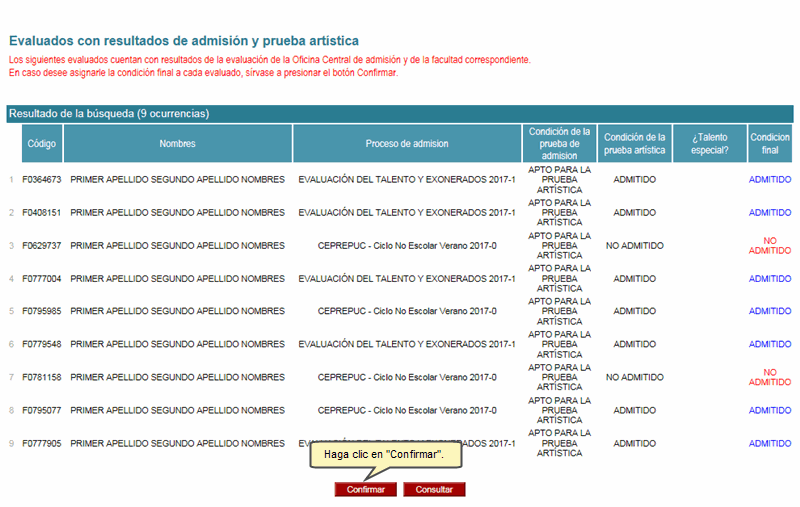
Finalmente haga clic en Cerrar.

Actualizado: 25/03/2010 |
DIT-Reg-4.36 |
|